Sfoglia Google Maps e ottieni indicazioni dettagliate in Windows 8
Google è diventato famoso per il suo motore di ricerca, ma ha continuato a essere uno dei principali attori in una serie di servizi, in particolare le mappe online. Il più recente player principale nello scenario delle mappe è Apple Maps, che è stato introdotto insieme a iOS 6, e la risposta che ha ricevuto dimostra che nella sua forma attuale, non è una minaccia per Google Maps. Anche le alternative più vecchie come Bing Maps di Microsoft hanno ancora molta strada da fare prima che possano abbinare la sua reputazione, motivo per cui stiamo già vedendo clienti di Google Maps come G Maps emergere nel Windows Store. G Maps è un'app moderna in stile UI che ti consente di navigare in Google Maps sul tuo dispositivo Windows 8, cercare posizioni, ottenere indicazioni dettagliate, passare da un tipo di mappa a altro.
Per ottenere l'app G Maps dallo Store, apri Windows Store dalla schermata Start, utilizza la combinazione di tasti di scelta rapida Win + Q per visualizzare gli accessi alla ricerca. Ora digita
g mappe e dai risultati della ricerca, seleziona l'app G Maps per aprire la sua pagina nello Store.
La pagina principale dell'app ti consente di leggere la sua descrizione. Fai clic sul pulsante Installa a sinistra per scaricare e installare l'app sul tuo sistema.

Quando avvii l'app per la prima volta, ti verrà chiesto di attivare i servizi di localizzazione (se non è attivato). Fai clic su Consenti per abilitare l'app a determinare la tua posizione.

L'interfaccia principale dell'applicazione mostra la mappa nella vista predefinita. I controlli di zoom e navigazione disponibili sul lato sinistro dello schermo.

Fai clic con il tasto destro all'interno dell'app per visualizzare altre opzioni. Puoi cancellare la mappa, cambiare il tipo di mappa tra Roadmap, Hybrid, Satellite e Terrain, saltare rapidamente alla tua posizione e ottenere indicazioni stradali per una posizione specifica.

Fai clic sul pulsante Indicazioni stradali nell'angolo in basso a destra per ottenere indicazioni stradali da un luogo a un altro. È possibile scegliere la posizione corrente come indirizzo di origine o scegliere un indirizzo manualmente. Il percorso è evidenziato sulla mappa, insieme alle indicazioni dettagliate visualizzate sul lato destro.

Premendo Win + Q viene visualizzato il Charms di ricerca sul lato destro. Ti consente di cercare qualsiasi posizione sulla mappa.
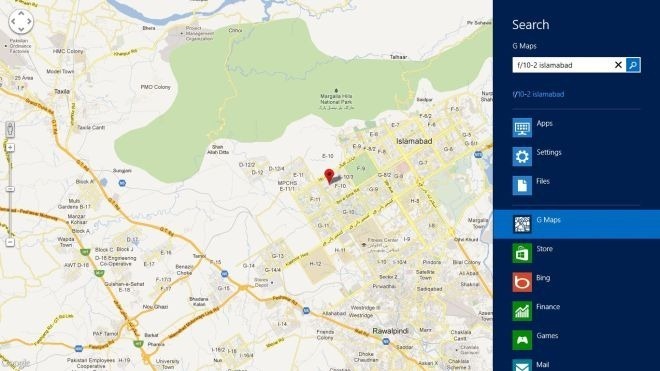
G Maps funziona perfettamente su entrambe le versioni a 32 e 64 bit di Windows 8. Il test è stato eseguito su Windows 8 a 64 bit.
Ricerca
Messaggi Recenti
Come agganciare il mouse al bordo dello schermo su Windows 10
In una configurazione multi-schermo, il mouse si sposta quasi senza...
Come nominare i desktop virtuali in Windows 10
I desktop virtuali in Windows 10 sono uno dei punti salienti del si...
I migliori modificatori dello schermo di avvio di Windows 8 e le app del menu Start
Uno degli elementi dell'interfaccia utente più chiacchierati di Win...



